Kas yra „COUNTIFS“ funkcija „Excel“?
„Excel“ funkcija „COUNTIFS“ skaičiuoja pateiktą reikšmių diapazoną pagal daugiau nei vieną kriterijų. Ankstesniame straipsnyje aptarėme, kaip naudoti funkciją „COUNTIF“. Funkcija „COUNTIF“ skaičiuojama pagal vieną kriterijų.
Pavyzdžiui, pažiūrėkite į žemiau pateiktus pavyzdžio duomenis.

Jei norime suskaičiuoti, kiek „B“ produktų yra regione „Rytai“, aukščiau pateiktuose duomenyse. Čia reikia skaičiuoti ne tik „B“ produktą, bet ir „Rytų“ regioną.
Čia funkcija COUNTIFS padeda mums skaičiuoti pagal kelias sąlygas.

Sintaksė
Pažvelkime į „COUNTIFS“ formulę „Excel“.

- Kriterijų 1 diapazonas: koks yra pirmasis diapazonas, kurį turime suskaičiuoti?
- 1 kriterijus: Ką turime įskaityti iš 1 kriterijų diapazono?
- 2 kriterijų diapazonas: koks yra antrasis diapazonas, kurį turime suskaičiuoti?
- 2 kriterijus: Ką turime įskaityti iš 2 kriterijų diapazono?
Panašiai šiose formulėse galime pateikti iki 127 diapazonų ar kriterijų derinius. Dabar „Excel“ programoje pamatysime funkcijos COUNTIFS pavyzdžius.
Kaip naudoti „COUNTIFS“ funkciją su keliais kriterijais „Excel“?
Toliau pateikiami keli „Excel“ formulės COUNTIFS pavyzdžiai.
1 pavyzdys
Pažvelkime į paprastą COUNTIF formulės su „Excel“ pavyzdį. Šiame pavyzdyje žiūrėkite toliau pateiktus duomenis.

Iš aukščiau pateikto sąrašo turime suskaičiuoti produktą „B“ regione „Rytai“.
Pirmiausia atidarykime formulę COUNTIFS.

Kriterijų diapazonas 1 yra pirmasis ląstelių diapazonas, kurį turime suskaičiuoti; pirmiausia pasirenkame Regioną.
Pastaba: Taip pat galite pasirinkti gaminį.

Kitas argumentas yra 1 kriterijus, taigi, ką turime suskaičiuoti pasirinktame langelių diapazone (1 kriterijų diapazonas)? ty „Rytai“.

Trečiasis kriterijus yra 2 kriterijų diapazonas šiam pasirinktam langelių produktų diapazonui.

Kitas argumentas yra 2 kriterijai, ty ką turime suskaičiuoti pasirinktame 2 kriterijų diapazone. Tokiu atveju turime skaičiuoti „B.“

Gerai, kad viskas.
Paspauskite klavišą Enter; turėsime „B“ produkto skaičių regione „Rytai“.
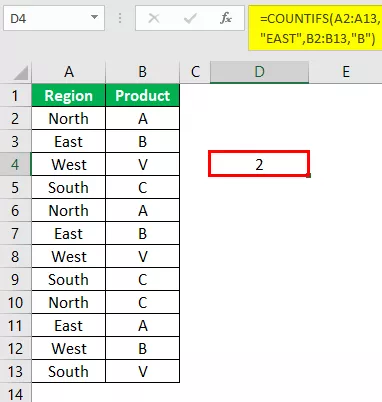
Taigi regione „Rytai“ turime 2 produktų „B“ skaičių.
Nors B12 langelyje turime dar vieną „B“ produkto skaičių, formulė to nepaisė, nes to produkto regionas yra „Vakarai“, o ne „Rytai“.
2 pavyzdys
Ankstesniems duomenų pavyzdžiams pridėjau vieną papildomą stulpelį, t. Y. Pardavimo asmenį. Iš šios lentelės turime suskaičiuoti, koks yra bendras „B“ produkto skaičius regione „Rytai“ pardavėjui „Ranya“.
Šiame pavyzdyje žiūrėkite toliau pateiktus duomenis.

Čia turime išnagrinėti tris kriterijus, kurie yra daugiau nei ankstesnis pavyzdys. Taigi tęsiant formulę iš aukščiau pateikto pavyzdžio.

3 kriterijų diapazone pažymėkite diapazoną kaip „Pardavėjo asmuo“ langelius.

Pagal 3 kriterijų turime suskaičiuoti asmenį „Karan“.

Gerai, kad viskas; mes turėsime skaičiavimą pardavėjui „Karan“ regionui „Rytai“ už produktą „B.“

„B“ produkto skaičius regione „Rytai“ yra du, tačiau pardavėjui „Karan“ tai tik 1, taigi mūsų formulė turi tą patį skaičių.
3 pavyzdys - COUNTIFS su loginiais operatoriais
Mes galime naudoti loginius operatorius su COUTNIFS formule, kad struktūrizuotume savo kriterijus. „Excel“ loginiai operatoriai yra didesni nei (>), mažesni nei (<) ir lygūs (=).
Šiame pavyzdyje žiūrėkite toliau pateiktus duomenis.

Iš šių duomenų turime gauti produktų skaičių regione „Rytai“, jei kaina yra didesnė nei 20.
Atidarykite formulę COUNTIFS.

Pasirinkite pirmąjį kriterijų diapazoną, vieną kaip regiono stulpelį.

Nurodykite kriterijus kaip „Rytai“.

Tada pasirinkite kainos stulpelį kaip 2 kriterijų diapazoną.

Šiame diapazone mūsų kriterijai yra du skaičiai, jei kaina yra> 20. Taigi paminėkite kriterijus dvigubomis kabutėmis kaip „> 20“.

Tai viskas paspauskite Enter klavišą; turėsime produktų, kurių regiono „Rytai“ kaina yra daugiau nei 20, skaičių.

4 pavyzdys
Pažvelkime į dar vieną pavyzdį, kur galime naudoti du loginių operatorių simbolius. Šiame pavyzdyje pažvelkite į toliau pateiktą duomenų struktūrą.

Šiuose duomenyse turime suskaičiuoti, kiek sąskaitų yra išsiųsta nuo 2019 m. Birželio 20 d. Iki 2019 m. Birželio 26 d.

Atidarykite funkciją COUNTIFS.

Pasirinkite Sąskaitos faktūros datos stulpelį 1 kriterijų diapazonas.

Dabar pagal kriterijus turime suskaičiuoti sąskaitas nuo 2019 m. Birželio 20 d. Iki 2019 m. Birželio 26 d. Taigi, paminėkite didesnį už simbolį (>).

Kadangi mes jau turėjome datą langelyje, įdėkite ampersando simbolį ir pasirinkite langelį D2.

Dabar dar kartą pagal 2 kriterijų diapazoną pasirinkite diapazoną tik kaip Sąskaitos faktūros data.

Šį kartą mums reikia suskaičiuoti sąskaitas faktūras žemiau 2019 m. Birželio 26 d. Taigi, dvigubose kabutėse paminėkite mažiau nei simbolį ir pasirinkite D3 langelius.

Taigi sąskaitos, išsiųstos nuo 2019 m. Birželio 20 d. Iki 2019 m. Birželio 26 d., Yra 3.

Panašiai, mes galime naudoti funkciją COUNTIFS programoje „Excel“ skaičiuoti pagal kelis taikomus kriterijus.








